windows10怎么找我的电脑 win10任务栏如何显示我的电脑
更新时间:2024-03-25 16:05:03作者:yang
在使用Windows 10操作系统时,有时我们会遇到需要快速找到自己的电脑的情况,而在Win10任务栏中,我们可以轻松地找到我的电脑,以便快速访问和管理电脑中的文件和文件夹。任务栏是Windows 10界面中最重要且常用的部分之一,它位于屏幕底部,为我们提供了快速访问程序、文件和设置的便捷方式。通过在任务栏中显示我的电脑,我们可以更方便地进行文件管理和浏览,提高我们的工作效率。接下来我们将详细介绍如何在Win10任务栏中找到我的电脑,以及如何进行个性化设置,让你的工作更加便捷高效。
具体方法:
1.进入win10系统后,win10桌面上没有我的电脑。我的文档什么,然后在win10系统桌面的空白处点击右键。如下图所示。
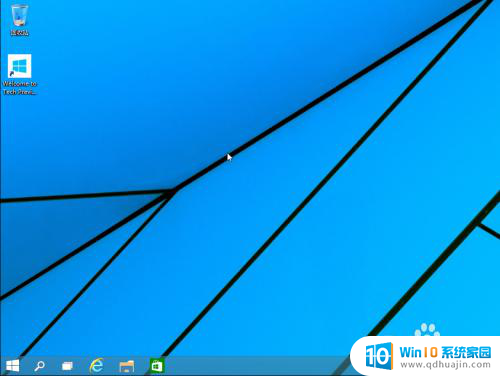
2.点击后,选择弹出列单下的个性化,如下图所示。
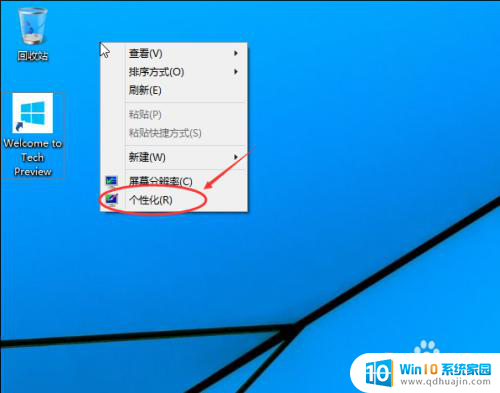
3.点击个性化进入个性化窗口,点击个性化窗口上的更改桌面图标。如下图所示。
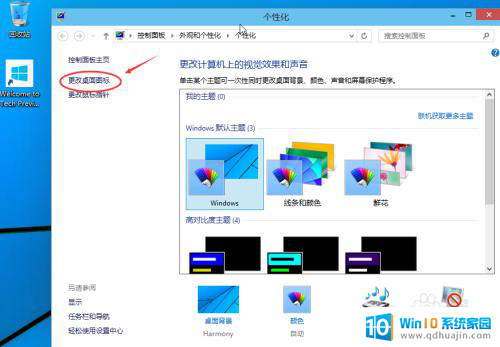
4.点击后,弹出桌面图标设置对话框,这里可以看到我的电脑,如下图所示。
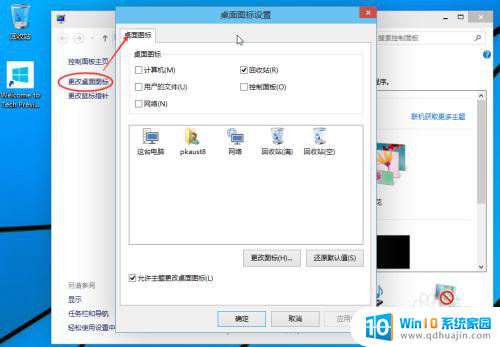
5.在桌面图标设置对话框里点击勾中我的计算机,然后点击确定。如下图所示。
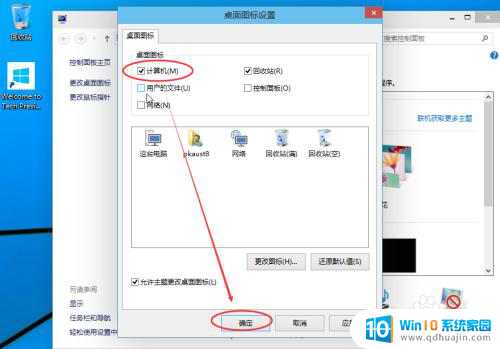
6.点击确定后,桌面就会显示我的电脑了,如下图所示。

以上就是Windows 10如何找到我的电脑的全部内容,如果你遇到这种情况,你可以按照以上操作来解决,非常简单快速,一步到位。





